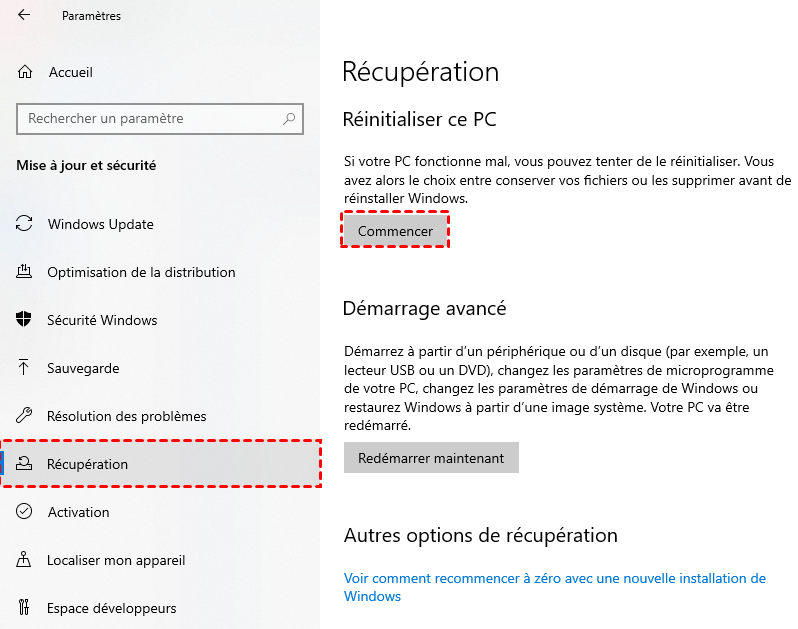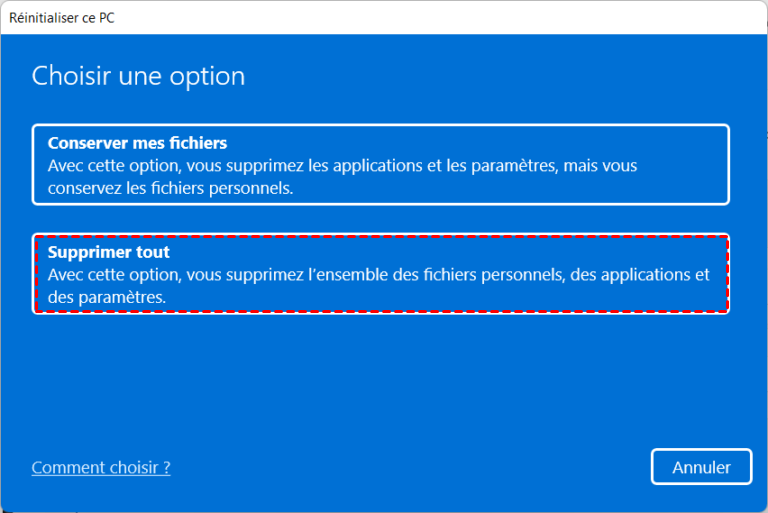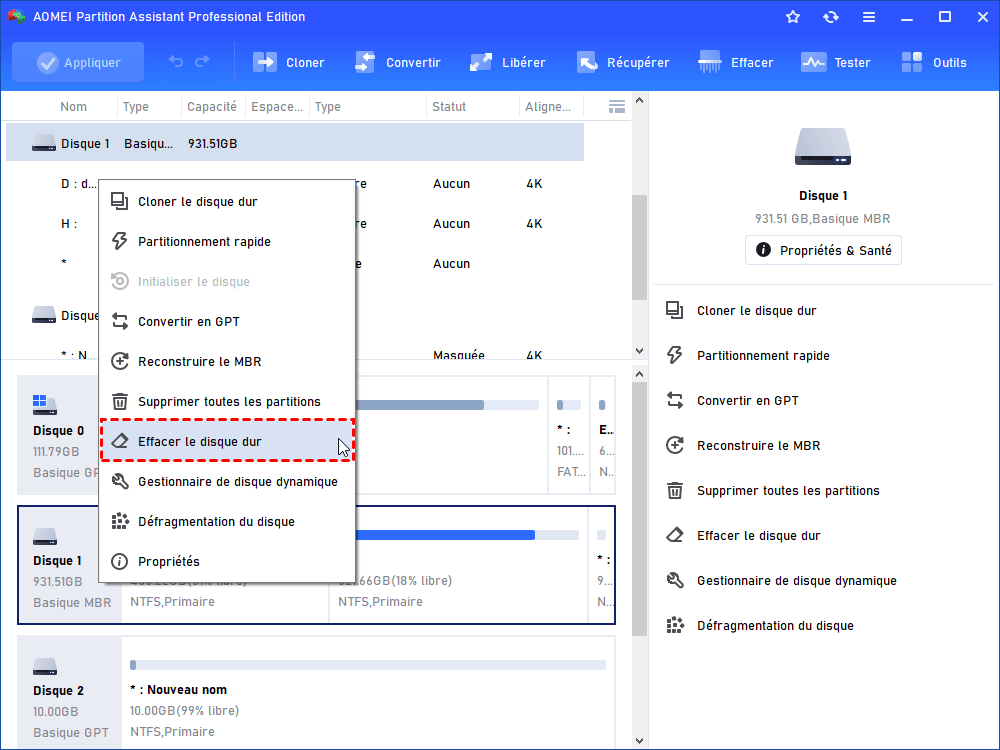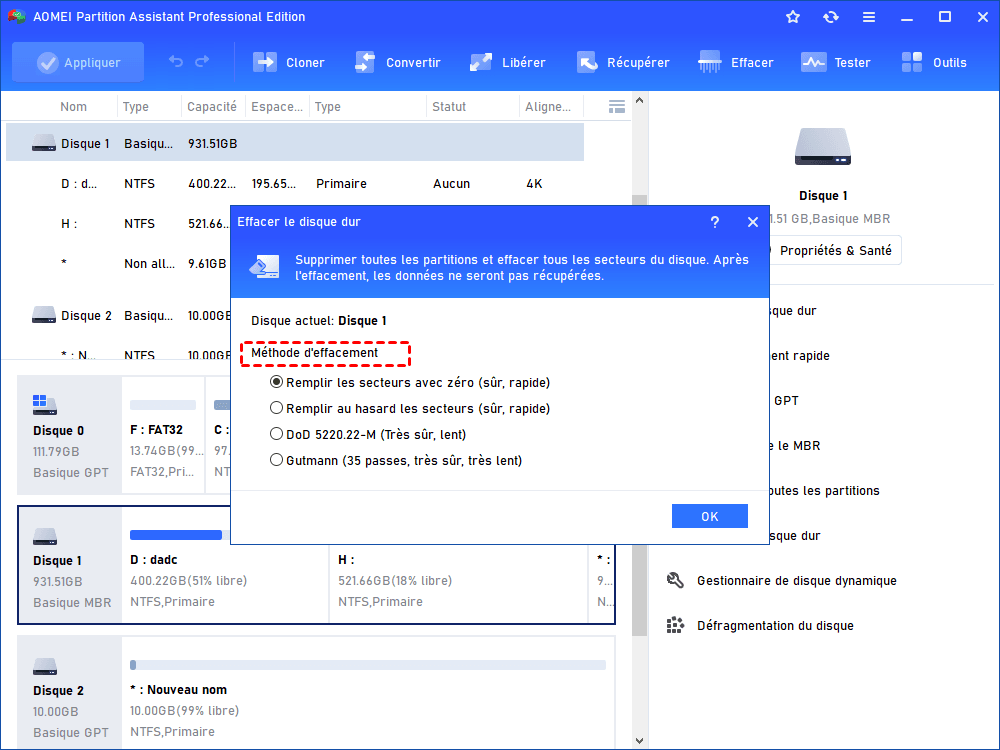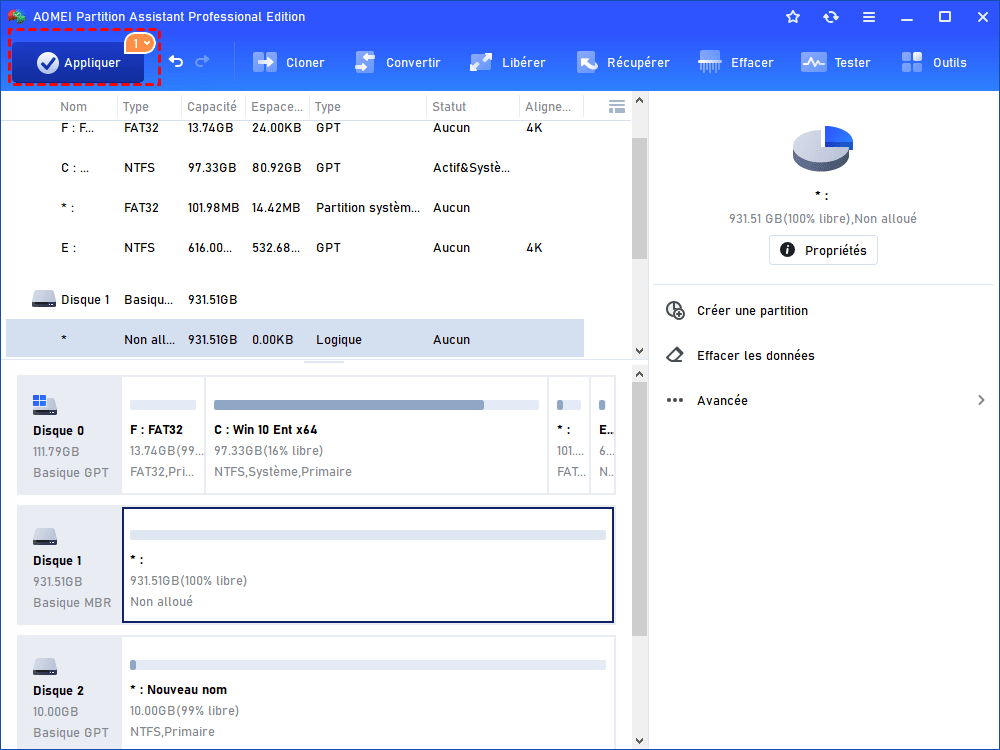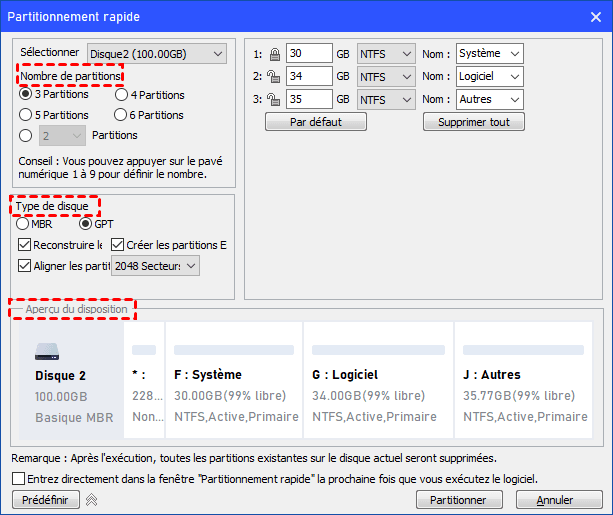Comment effacer un disque dur avant la mise au rebut sous Windows 11/10/8/7 ?
Ici, vous apprendrez comment effacer un disque dur avant la mise au rebut sur les PC Windows. Parmi toutes les méthodes, AOMEI Partition Assistant effacera votre disque dur de manière complète et permanente afin de protéger vos informations privées.
Pourquoi faut-il effacer le disque dur avant la mise au rebut ?
J'ai un ordinateur portable équipé de Windows 7 et je souhaite nettoyer complètement le disque dur - sans aucun fichier - afin de pouvoir le mettre au rebut. Quelqu'un peut-il me dire comment effacer un disque dur avant de le jeter ? Merci d'avance pour votre réponse.
- Question de la communauté Microsoft
Lorsque vous utilisez un ordinateur pendant une longue période, vous pouvez constater que votre disque est rempli de données massives et qu'il ralentit. Dans ce cas, vous voudrez peut-être remplacer votre disque dur par un plus grand ou plus rapide. Après le remplacement, il est courant de vendre ou de jeter l'ancien disque dur.
Mais avant de le jeter ou le vendre, n'oubliez pas d’effacer le disque dur en profondeur. Voici les principaux facteurs qui vous incitent à effacer le disque dur avant la mise au rebut :
★ Pour le vendre à un bon prix. Personne ne veut acheter un disque dur d'occasion contenant divers fichiers. Ainsi, vous pouvez nettoyer le disque dur à l'avance pour améliorer l'expérience d'achat.
★Pour une nouvelle utilisation. Si vous ne voulez pas le jeter, c'est une excellente idée d'effacer toutes les données qu'il contient et de le prendre comme nouveau périphérique de stockage.
★ Pour protéger vos informations privées. C'est le facteur le plus important dont vous devez tenir compte. Que vous le vendiez ou que vous le jetiez directement, assurez-vous que personne ne puisse récupérer des données à partir du disque dur.
Comment effacer un disque dur avant sa mise au rebut (2 méthodes courantes)
Après avoir compris l'importance du nettoyage d'un disque dur avant mise au rebut, passons à la partie la plus importante : comment effacer un disque dur avant de le jeter ? Lorsqu'il s'agit de cette question, de nombreux utilisateurs peuvent supprimer tout ce qui s'y trouve ou formater la partition manuellement.
Cependant, ces deux méthodes ne font que rendre les fichiers invisibles pour le système. Les données supprimées peuvent être facilement récupérées à l'aide d'un logiciel de récupération professionnel. Ainsi, pour nettoyer réellement un disque dur, vous devez prendre des mesures supplémentaires. Voici deux méthodes courantes pour vous aider à effacer un disque dur avant de le jeter.
Avertissement : Peu importe la méthode que vous prévoyez d'utiliser, veuillez sauvegarder les données ou les fichiers importantes que vous ne voulez pas perdre.
✍ Méthode 1. Réinitialiser le PC pour effacer le disque dur
La restauration des paramètres d'usine supprimera tout, y compris tous vos fichiers personnels, applications et paramètres. Les étapes détaillées pour réinitialiser votre PC présentent de légères différences entre les différentes versions du système d'exploitation. Ici, nous prendrons Windows 10 comme exemple.
Étape 1. Allez dans le menu Démarrer et cliquez sur Paramètres.
Étape 2. Accédez à Mise à jour et sécurité > Récupération.
Étape 3. Sous la section Réinitialiser ce PC, sélectionnez Commencer.
Étape 4. Ensuite, vous serez invité à choisir une option. Dans notre cas, nous vous recommandons de choisir Supprimer tout. Cela prendra un peu plus de temps, mais cela garantira la suppression permanente de vos données.
Étape 5. Il vous sera ensuite demandé de commencer à réinstaller Windows, sélectionnez Réinstallation locale et puis cliquez sur Modifier les paramètres dans l’écran Paramètres supplémentaires.
Étape 6. Activez l'interrupteur d’Effacement des données et cliquez sur le bouton Confirmer > Suivant > Réinitialiser.
Étape 7. Lorsque vous arrivez à l'écran de configuration de Windows 10, vous pouvez éteindre l'ordinateur.
Note : Si vous avez plusieurs disques durs sur votre ordinateur, cette méthode ne vous permettra pas de choisir celui à effacer.
✍ Méthode 2. Détruire physiquement le disque dur
Il est admis que la destruction physique d'un disque dur est le seul moyen de s'assurer que les données qui y sont stockées ne peuvent plus être récupérées. Il existe plusieurs façons de détruire physiquement un disque, notamment la désintégration, le broyage, l'incinération, la fusion, la pulvérisation et le déchiquetage.
Parmi toutes ces méthodes, la plus simple consiste à placer le disque dur sur le sol dur, puis à le frapper avec un marteau jusqu'à ce qu'il soit désintégré, gravement déformé ou complètement brisé.
Cependant, si vous n'êtes pas assez sûr de pouvoir l’endommager d'un seul coup, ne l'essayez pas facilement. Il y a un risque potentiel de vous blesser et ce n'est pas favorable à l'environnement. De plus, cette méthode s'applique lorsque vous n'avez plus besoin du disque dur. Si vous prévoyez de le nettoyer pour une nouvelle utilisation, il est préférable de ne pas utiliser cette méthode.
La meilleure façon d'effacer un disque dur - utiliser AOMEI Partition Assistant
Si vous ne souhaitez pas effectuer autant d'étapes pour effacer un disque dur avant de le jeter ou détruire le disque dur avec un marteau, l'utilisation d'un puissant outil d'effacement de disque fera la différence. Nous vous recommandons vivement d'essayer AOMEI Partition Assistant Professional, un gestionnaire de disque professionnel compatible avec Windows 11/10/8/8.1/7/XP et Vista pour effacer complètement et définitivement un disque dur et vous assurer que personne ne peut récupérer les données.
Avec le logiciel d'AOMEI, vous pouvez utiliser « Effacer le disque dur » pour un disque dur et « Effacement sécurisé du SSD » pour un disque SSD. De plus, il propose quatre méthodes d'effacement différentes pour répondre aux différents besoins d'effacement. En seulement trois étapes, vous pouvez effacer complètement votre disque dur avant de le jeter.
Maintenant, téléchargez le logiciel et suivez les étapes pour voir comment effacer un disque dur avant de le jeter :
Note : Un disque deviendra vide dès qu'il aura été effacé et les données seront complètement supprimées. Soyez donc prudent et sauvegarder les données importantes sur le cloud ou sur un support externe au préalable.
Étape 1. Installez et lancez AOMEI Partition Assistant Professional. Il vous montrera son interface principale contenant le disque dur de votre ordinateur. Si vous avez plusieurs disques durs, vous pouvez choisir le disque dur que vous souhaitez effacer, faites un clic droit dessus et choisissez l'option Effacer le disque dur.
Étape 2. Ici, vous pouvez choisir la méthode d’effacement selon vos besoins. Ensuite, cliquez sur OK.
- Remplir les secteurs avec zéro : Il écrasera tous les secteurs avec des zéros. C'est sûr et rapide.
- Remplir au hasard les secteurs : Il écrasera tous les secteurs de votre disque dur avec des données aléatoires, rendant encore plus difficile la récupération des fichiers importants.
- DoD 5220.22-M : Il écrase un disque avec un ensemble des zéros, des uns et des données en trois passages. C'est plus sûr mais plus lent.
- Gutmann : Il effectue 35 passages pour écraser un disque, et effectue un effacement plus complet que les autres méthodes.
Étape 3. Cliquez sur Appliquer dans la barre d'outils pour exécuter l'opération.
Lecture supplémentaire : Comment repartitionner un disque dur pour une nouvelle utilisation ?
Après avoir effacé le disque dur avant sa mise au rebut, tout l'espace du disque dur apparaît comme non alloué. Si vous souhaitez réutiliser le disque, vous devez d'abord le repartitionner. Dans ce cas, AOMEI Partition Assistant vous offre un moyen pratique de partitionner rapidement votre disque dur. En utilisant la fonction « Partitionnement rapide », vous n'avez pas besoin de créer manuellement les partitions une par une dans la Gestion des disques.
Conclusion
Si vous ne savez pas comment effacer un disque dur avant la mise au rebut, cet article vous a présenté trois méthodes pour vous aider. Compte tenu du temps et du prix, AOMEI Partition Assistant Professional est davantage recommandé. Il permet non seulement d’effacer complètement les disques durs et SSD, mais aussi de migrer l’OS vers un SSD sans réinstallation, de convertir le MBR en GPT sans perte de données, de cloner un disque sur un autre, etc. De plus, les utilisateurs de Windows Server peuvent essayer la version Server.